Con oltre 500 milioni di utenti attivi, l’Assistente Google è forse l’assistente virtuale più popolare in circolazione. Sebbene Google abbia aggiunto dozzine di funzionalità e capacità uniche all’Assistente negli ultimi anni, molte sono nascoste sotto la superficie o semplicemente non molto conosciute.
A tal fine, ecco cinque suggerimenti e trucchi che ti aiuteranno a ottenere il massimo da Google Assistant.
Accedi alla lista della spesa integrata
L’assistente include una pratica lista della spesa che può essere condivisa con tutta la famiglia. Relegare la tua lista della spesa a un assistente a mani libere può essere estremamente utile anche quando sei in cucina e le tue mani sono già occupate.
Che tu abbia il telefono o un altoparlante intelligente vicino a te, richiama l’Assistente Google e pronuncia “aggiungi latte e uova alla mia lista della spesa” o “rimuovi il caffè dalla lista della spesa”.
La parte migliore di questa funzione è che la lista della spesa viene sincronizzata automaticamente con il tuo account Google. Ciò significa che puoi accedervi in qualsiasi momento visitando la pagina della tua lista della spesa di Google , anche su un desktop.
Per condividere l’elenco con la tua famiglia o altri membri della tua famiglia, fai clic sul link che dice “aggiungi un collaboratore”.
Pianifica la tua casa intelligente con comandi temporizzati
Google offre molti modi per accendere e spegnere i tuoi dispositivi domestici intelligenti, dalle scorciatoie del menu di alimentazione di Android alle routine personalizzate. Se stai cercando di programmare o programmare il loro funzionamento, tuttavia, prendi in considerazione l’utilizzo dell’Assistente.
Basta dire all’assistente di “accendere le luci del soggiorno in 15 minuti” o “spegnere il condizionatore al tramonto” per rinviare i controlli della casa intelligente al futuro.
Puoi fare un ulteriore passo avanti accendendo o spegnendo un dispositivo per un periodo di tempo specifico. Ad esempio, dì “accendi il riscaldamento per 30 minuti” e guarda il riscaldamento accendersi per esattamente mezz’ora.
Se possiedi un altoparlante o un display smart, puoi anche utilizzare lo stesso comando per cronometrare altre azioni, inclusi i suoni del sonno. Prova “OK Google, riproduci rumore bianco per trenta minuti” per evitare che i suoni vengano riprodotti tutta la notte
Fai domande in base al contesto del tuo schermo
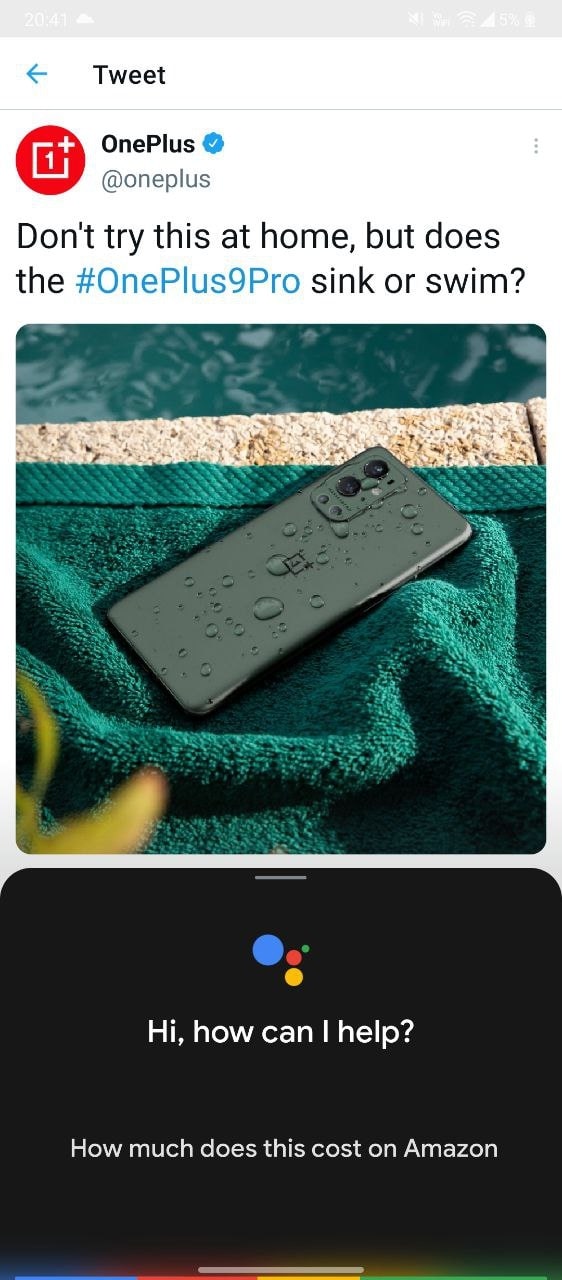
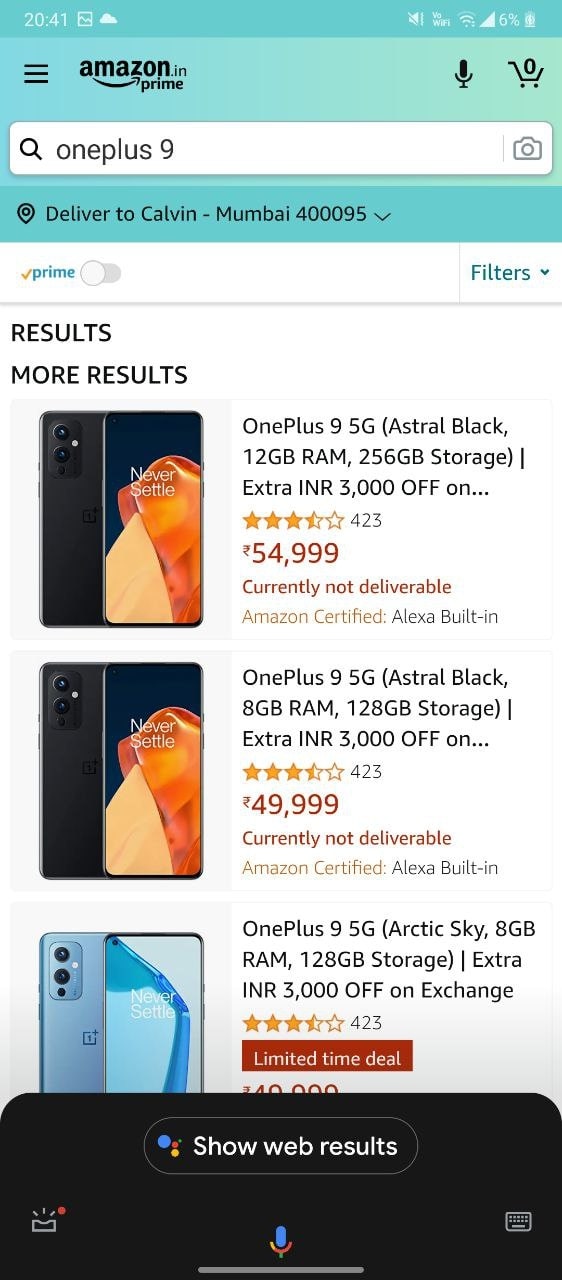
Una delle caratteristiche più interessanti dell’Assistente è la sua capacità di interpretare il contesto in base al contenuto dello schermo. Se ti imbatti in un tweet o in una conversazione su cui hai bisogno di ulteriori informazioni, apri l’assistente e fai una domanda.
Ecco un esempio: ho chiesto all’Assistente Google informazioni sui prezzi senza specificare un prodotto. Nonostante ciò, è riuscito a dedurre che stavo parlando dello smartphone in background e mi ha persino portato alla ricerca Amazon appropriata per esso.
Anche se l’esecuzione non è stata perfetta (l’assistente ha omesso la parola “Pro” nel mio test), è facile vedere come questa funzione possa essere utile.
Attiva una routine insieme alla sveglia mattutina
Le routine offrono un modo rapido e indolore per eseguire più comandi dell’Assistente Google contemporaneamente. Sebbene in genere attivi una routine da un comando vocale o a un’ora specifica ogni giorno, puoi anche attivarne una insieme alla sveglia.
A seconda del tuo smartphone, potresti dover scaricare l’applicazione Orologio di Google dal Play Store. Supponendo che tu abbia già installato l’app, crea una nuova sveglia e tocca il pulsante “Google Assistant Routine +”.
La seguente schermata ti chiederà quindi di impostare la routine. Oltre ai soliti comandi come la lettura del calendario e le condizioni meteorologiche attuali, puoi anche configurare l’Assistente per controllare i dispositivi domestici intelligenti.
Ad esempio, puoi programmare un’azione personalizzata dopo l’attivazione dell’allarme aggiungendo il seguente comando: “Accendi la caffettiera dopo cinque minuti”.
Leggi ad alta voce qualsiasi pagina web
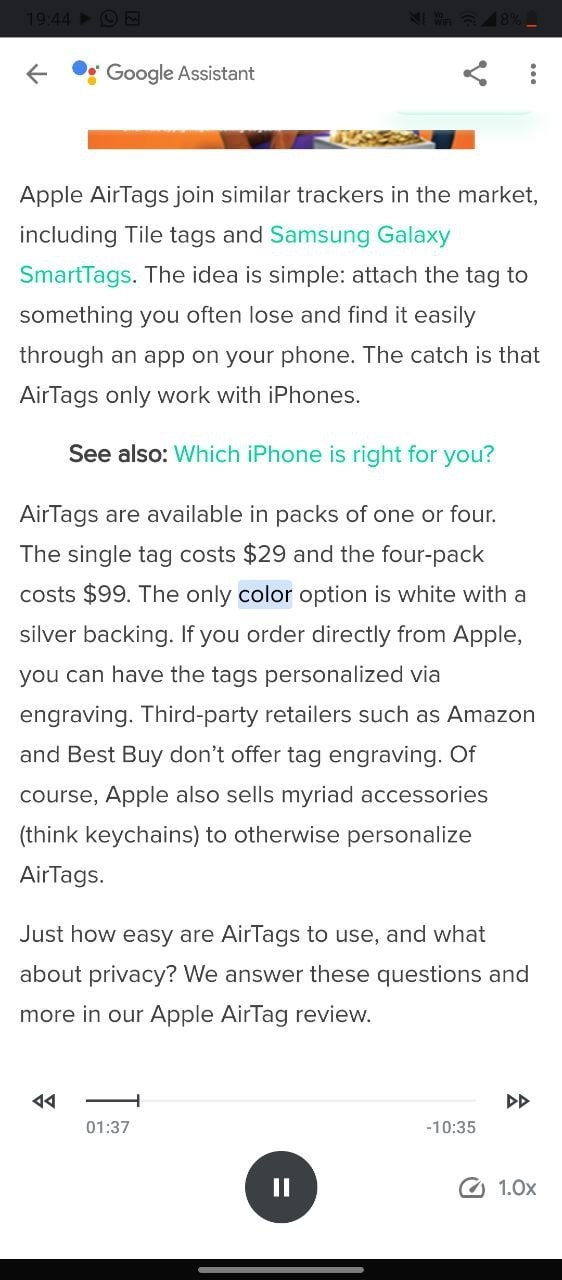
Ti piace leggere le notizie ma odi scorrere il disordine visivo e altre distrazioni su Internet? L’Assistente può leggere praticamente qualsiasi articolo su Internet, sia che provenga da una pubblicazione consolidata o da un blog di piccole dimensioni.
Per attivare questa funzione, apri un articolo (come questo) in un browser web. Quindi, apri l’assistente e dì “leggi questo articolo” o “leggi questa pagina”.
Un secondo o due di elaborazione dopo, inizierà automaticamente a riprodurre una versione audiolibro della pagina web. A questo punto, puoi bloccare il telefono e l’assistente continuerà a parlare in background. La funzione include anche i controlli di riproduzione se desideri avanzare velocemente, riavvolgere o ottimizzare la velocità della narrazione.
Nota: la prima volta che provi questo comando, l’app Google potrebbe chiederti di consentirle di leggere ciò che è visualizzato sullo schermo.

